Guida a migrazione hubspot passo-by-passo alla migrazione di WordPress
Pubblicato: 2025-04-01Hai provato a utilizzare le funzionalità limitate di HubSpot? Quindi, è tempo di migrare il sito Web HubSpot su WordPress.
Sommario
WordPress fornisce molte funzionalità, temi, plugin e personalizzazione. Questo porta a rendere il tuo sito Web unico e grande.
In questo blog, abbiamo condiviso un hubspot passo-passo per la guida alla migrazione di WordPress. Quindi leggi questo tutorial dettagliato e unico e impara il processo di migrazione.
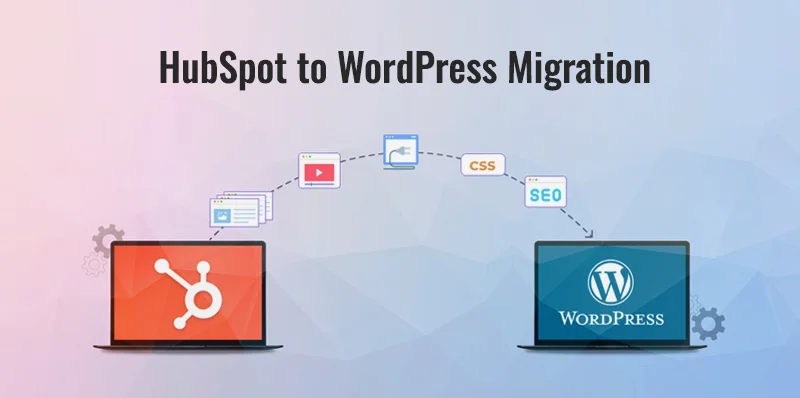
Hubspot vs WordPress: una breve rottura
HubSpot è una combinazione perfetta di hosting di siti Web, uno strumento di marketing e un potente sistema di gestione dei contenuti. Con le sue caratteristiche forti, può essere più costoso e ha un limite di funzionalità e personalizzazioni.
Tuttavia, WordPress è una piattaforma popolare e ben attenuata. È una piattaforma open source, quindi puoi rendere il tuo sito Web creativo e unico per la voce del tuo marchio. È uno specialista nei sistemi di gestione del sito Web e dei contenuti.
Inoltre, WordPress offre una vasta gamma di temi e plugin aggiornati che sono flessibili e personalizzati. Tende a creare un sito Web unico e ben ottimizzato.
Rispetto al costo del tuo provider di hosting e quando dovrai acquistare temi e plugin premium, il costo è inferiore per WordPress che HubSpot.
Comprensione delle differenze HubSpot vs. WordPress
Funzionalità di gestione dei contenuti
WordPress è un sistema di gestione dei contenuti più punteggiati; È flessibile e fornisce una vasta gamma di strumenti e plugin. E la parte migliore è che ti consente di personalizzare in modi illimitati.
D'altra parte, HubSpot è più una miscela di sistemi di gestione dei contenuti e strumenti di automazione del marketing.
Strumenti e funzionalità SEO
HubSpot ha già strumenti integrati, ma gli utenti hanno meno controllo su di essi.
E, WordPress offre molta più flessibilità e controllo sugli strumenti SEO, ma ha bisogno di plugin di terze parti.
Facilità d'uso per gli esperti di marketing contro gli sviluppatori.
HubSpot è una buona piattaforma per i principianti, esclusivamente per gli esperti di marketing. E, WordPress è una piattaforma unica e potente; È davvero buono per gli sviluppatori.
Confronto dei costi: modello di abbonamento di HubSpot rispetto alla flessibilità open source di WordPress
HubSpot è una piattaforma basata su abbonamento e fornisce diversi strumenti di marketing con una sezione di prezzo standard.
D'altra parte, WordPress è una piattaforma gratuita e open source, ma deve tuttavia acquistare provider di hosting, temi e plugin.
Affrontare le tue preoccupazioni
La migrazione del sito Web Hubspot su WordPress sembra scoraggiante e complesso, ma ti ho detto che non lo è. Con la giusta strategia e tutorial, puoi farlo. Eppure qui, abbiamo fornito preoccupazioni comuni e le loro soluzioni.
- Perdita di dati : per risparmiare dalla perdita di dati, è necessario eseguire il backup ed esportare il contenuto del tuo sito Web dal tuo hubspot prima della migrazione.
- Impatto SEO : devi imparare come applicare i reindirizzamenti e gestire il SEO nel miglior modo. E porta a
- Tempo di inattività : assicurati che il nuovo hosting per WordPress sia impostato bene e gli URL di orologi siano mappati perfettamente.
Vantaggi della migrazione di WordPress (risparmio sui costi, personalizzazione, scalabilità).
- Risparmio costi: WordPress può funzionare per meno denaro ed è una buona scelta per qualsiasi piccola azienda in aumento. E diminuisce i costi operativi.
- Personalizzazioni: WordPress ti consente di controllare i progetti, i temi e le funzionalità del tuo sito Web. Porta a rendere unico il tuo sito Web e raggiungere la voce specifica del marchio.
- Scalability-WordPress stesso è una piattaforma flessibile che si adatta alle modifiche senza costi aggiuntivi.
Il tuo viaggio di migrazione
Qui, abbiamo condiviso HubSpot alla migrazione di WordPress del processo del sito Web di e-commerce , che è una chiara ripartizione dei processi di migrazione.
- Primo passo- Preparazione pre-migrazione- Qui mostreremo una pianificazione importante, una strategia di rottura dei contenuti e una configurazione di WordPress.
- Secondo passo- Processo di migrazione: è necessario imparare a migrare i post del blog precedenti, le immagini, le pagine e le forme con passaggi cristallini.
- Terzo passi : reindirizzamento e manutenzione SEO- Esplora e impara a applicare i reindirizzamenti e gestire potenti SEO per mosse facili.
Quando migra il sito Web HubSpot su WordPress, usa questa guida e rilascia i suoi lati benefici.
Strumenti e plugin per semplificare la migrazione (nuovo)
Installare e generare un plug-in migrazione: sul mercato sono disponibili plug-in di migrazione gratuiti e a pagamento (ad es. Plug-in wordpress di WP All Import e HubSpot). Tuttavia, puoi assicurarti che il plug -in selezionato possa abbinare con HubSpot.
Plugin per SEO, forme e analisi
Devi impostare il tuo strumento di analisi scelta, come Google Analytics. Aiuta a tenere traccia del traffico del tuo sito Web e delle azioni dei visitatori. Inoltre, è possibile assicurarsi di pratiche SEO accurate durante il processo di migrazione di HubSpot su WordPress.
Preparazione pre-migrazione
Questa sezione fornisce i passaggi importanti per la preparazione prima di migrare il tuo hubspot su un sito Web WordPress.
Pianificazione e inventario
Creazione di un foglio di calcolo dell'inventario dei contenuti:
È necessario effettuare un elenco completo di tutti i contenuti sul sito HubSpot-
- Post di blog
- Pagine di atterraggio
- Pagine del sito web
- Forme
- Immagini
- Altri file, come PDF e opuscoli
- Dati utente
Stabilire obiettivi per la migrazione
Definizione delle metriche di successo (ad es. Performance migliorate, costi ridotti)-
Prestazioni migliorate
È necessario monitorare le prestazioni del sito Web dal report e dati di HubSpot. 'In questo modo, puoi selezionare un fornitore perfetto di hosting WordPress con una capacità di archiviazione preferibile secondo le esigenze del tuo sito Web. È possibile controllare la velocità di caricamento della pagina e l'esperienza utente positiva quando si seleziona un provider di hosting per il sito Web WordPress.
Costo ridotto -
HubSpot è stata una piattaforma costosa, mentre WordPress è una piattaforma gratuita e devi solo acquistare plugin e temi.
Scegliere l'hosting WordPress giusto
Un fornitore di hosting è il pilastro principale di qualsiasi sito Web WordPress. Ti fornisce lo spazio, l'archiviazione e tutto ciò che il tuo sito Web possa funzionare perfettamente.
Hai molte opzioni di hosting come "hosting condiviso" e "hosting WordPress gestito".
Hosting condiviso (conveniente) : un'opzione economica per i principianti e può condividere la migrazione di WordPress su nuovi materiali del server con altri siti Web.
Hosting WordPress gestito (senza problemi) : questi provider di hosting sono ottimizzati specificamente per WordPress. Fornisce aggiornamenti automatici, misure di sicurezza e progressi delle prestazioni.
Famosi fornitori di hosting di WordPress:
- Hostinger (condiviso)
- Bluehost (condiviso)
- WP Engine (gestito)
- Kinsta (gestito)
Alla fine, quando si seleziona il provider di hosting, è necessario controllare determinati fattori. Come i visitatori del sito Web, le spese del sito Web e il quale il piano di hosting offre il modo più adatto.
Processo di migrazione
Ora che il processo di migrazione è iniziato, ti offre una guida passo-passo sui siti Web di migrazione da HubSpot a WordPress.
Impostazione del sito Web WordPress
Puoi creare il tuo sito Web quello che desideri e aggiungere funzionalità come desideri.
Preparare il contenuto per migrare da HubSpot a WordPress
Per creare un sito Web in HubSpot, ci sono quattro fattori più importanti,
Pagine del sito Web :
Le pagine del sito Web sono il principale costruttore del sito Web; Condividono informazioni con gli utenti. In particolare sui tuoi servizi e descrizioni dei prodotti.
Contenuto: puoi trovare testo, immagini e video sulle pagine del sito Web che ti forniscono un'idea dell'argomento principale del marchio.
Esempio: le pagine del sito Web contengono "su di noi", "contattaci" e "funzionalità del prodotto" nel sito Web HubSpot.
Pagine di atterraggio :
Le pagine di landing di funzionalità sono il luogo più importante che converte i visitatori in potenziali clienti. Questa sezione contiene un forte CTA ed evidenzia le offerte dei marchi specifici.
Le pagine di atterraggio sono più dirette, concise e attraenti. Contiene titoli e contenuti accattivanti che evoca i visitatori con un invito all'azione diretto.
Esempio: una pagina di destinazione pubblicizza un nuovo lancio di prodotti o nuove offerte. Fornisce ai visitatori una consulenza gratuita o dettagli di contatto ufficiali.
Blog (articoli e post)
Funzione: pubblica regolarmente articoli e informazioni che forniscono conoscenze ai visitatori. In genere costruisce fiducia e una forte presenza del marchio.
Contenuti: i post sul blog sono il contenuto più fresco, poiché viene aggiornato frequentemente. Qui puoi aggiungere testo, immagini, infografiche e video per coinvolgere e offrire competenze ai visitatori.
Esempio: un articolo sulle tendenze di marketing del '10 non puoi ignorare nel 2025 'o contenuti specifici per il tuo pubblico mirato.
Quindi, in questo tutorial, migreremo,
- Pagine Contenuto (dati, immagini, collegamenti ecc.)
- Contenuto del blog (dati, immagini, commenti, collegamenti, ecc.
- URL di ogni pagina e blog
- Tutte le immagini, comprese le immagini in primo piano, anche
- Meta titolo e meta descrizione
- Pubblica e aggiorna l'ora e la data
- Tag e categorie
- Autori e forme
Comprensione di HubSpot e WordPress Terminologies
WordPress
Contiene principalmente due tipi di contenuti: pagine per contenuti del sito Web e post di blog, che sono molto spesso aggiornati sul tuo sito Web. Aggiungi tag e categorie con queste sezioni.
HubSpot- Contiene le tre sezioni più importanti la pagina di destinazione, la pagina del sito Web e i blog. Una pagina di destinazione è per il pubblico accattivante e trasformare i visitatori in clienti, e i blog e le pagine del sito Web sono più simili a WordPress, questi vengono utilizzati per i tag dei marchi.
Esportazione di contenuti da HubSpot
Una volta completata la preparazione, è necessario iniziare il lavoro di migrazione. Innanzitutto, devi disegnare tutti i tuoi contenuti da HubSpot. Qui mostreremo la rottura del processo.
Post sul blog di esportazione
In HubSpot, il processo è abbastanza semplice:
- Innanzitutto, naviga nella dashboard HubSpot
- Successivamente, premere "Marketing"> "Sito Web"> "Blog"
- Quindi, scegli "Altri strumenti"> "Esporta"
- Ora scegli il formato del file (CSV o Excel)
- Premere su "Export"
Da HubSpot, riceverai un'e -mail una volta che l'esportazione sarà pronta. In questo file, tutti i tuoi contenuti, come contenuti post sul blog, titoli aggiunti, testo e meta descrizione.
Pagine di esportazione
- Questo processo è per pagine Web e landing page
- Immettere "Marketing"> "Sito Web"> "Pagine del sito Web"
- Quindi, fai clic su "Crea"> "Esporta le tue pagine"
- Scegli le pagine che desideri esportare
Seleziona il formato del file
Hit " Export "
Inoltre, riceverai un'e -mail da HubSpot una volta che sarà pronto. Questo file avrà il contenuto della tua pagina, ma ricorda, potrebbe essere necessario ricreare alcuni layout manualmente in WordPress.
Esporta file multimediali
Vediamo la parte difficile: HubSpot non fornisce una scelta di esportazione di massa per i file multimediali. Dovrà scaricarli manualmente:
- Innanzitutto, immettere "marketing"> "file e modelli"> "file"
- È necessario filtrare per tipo di file (immagini, documenti, ecc.).
- E ora, scarica ogni separazione dei file. Ely
Preparazione dei file CSV per importazioni di massa
Innanzitutto, devi aprire il tuo file CSV scaricato per utilizzare qualsiasi eccellente editor di testo come Blocco note, testo sublime o fogli Google.
Ora, inizia la ricerca e la funzione per omettere qualsiasi conoscenza specifica del dominio dai tuoi post sul blog. Vediamo,
Nel campo "Trova", devi mettere il modello di testo che si desidera sostituire.
Successivamente, naviga in un nome di dominio con una barra in avanti e un "blog" in seguito. Ad esempio, lascia che il tuo dominio sia " https: // dominio. Com/ " metteresti " https: // dominio .com/blog/ ".
Ora, devi mantenere il campo vacante "Sostituisci con". Lasciando questo campo vuoto, stai impiegando la funzione per omettere il testo " Trova " dai tuoi URL.
Una volta che ti senti sicuro di svolgere l'attività, quindi cercare, fare e sostituire. Ora, premere sull'opzione " Sostituisci tutto " per funzionare.

Nota importante: essere consapevoli quando si esegue il processo di sostituzione e ricerca. Dovrai ricontrollare il nome di dominio e il modello di testo. Devi assicurarti di non perdere nessuna parte degli URL.
Ora, è necessario salvare una copia del file CSV migliorato con un nome alternativo per evitare di riscrivere quello originale.
Come in un file CSV, hai preparato il contenuto del tuo blog e avresti omesso tutte le informazioni specifiche del dominio dal tuo URL.
Infine, il file CSV è pronto per l'importazione.
Spostare il contenuto da HubSpot a WordPress
Spostare i tuoi contenuti da HubSpot a WordPress è un processo dritto e chiaro, ma è necessario seguire un tutorial.
Ti guideremo attraverso due metodi, la migrazione manuale e l'uso di un plug -in.
Primo metodo: migrazione manuale (per blog)
Questo metodo è adatto solo a mini post sul blog e, in questo processo, stiamo copiando il contenuto da HubSpot e incollandolo in WordPress.
Quindi, il processo è
- Inserisci il tuo dashboard WordPress
- Successivamente, devi andare a post> Aggiungi nuovo post .
- Successivamente, questo mostrerà l'editor WordPress e dove puoi incollare i tuoi contenuti, che hai copiato dal tuo post sul blog HubSpot.
- Ora, l'esperienza di editing sarà leggermente diversa da HubSpot, sebbene fornisca funzionalità importanti tramite i nomi dei suoi editor a blocchi come "Gutenberg. '
Quindi, i blocchi sono un elemento interessante che aggiunge CTA, forme e tabelle al contenuto.
Se impari a conoscere Gutenberg e il suo significato, dai un'occhiata a questa guida semplice e più semplice di quanto segue.
Quando hai incollato i tuoi contenuti in WordPress, prenditi del tempo e conferma e rivedi i layout e la formattazione.
Inoltre, puoi adattarsi di nuovo per l'esportazione perfetta dal blog HubSpot ai post di WordPress.
Immagini : per tutte le tue immagini contenute nei post sul blog, devi scaricarle da HubSpot e caricarle e salvarle nella libreria multimediale di WordPress.
Dopodiché, una volta completato il caricamento, puoi inserirli nei post di WordPress.
Con questo processo, ti assicurerai che tutti i tuoi elementi di contenuto vengano migrati accuratamente nel tuo sito Web WordPress.
Secondo metodo: migrazione con un plugin
Se si desidera migrare un grande sito Web HubSpot, aggiungendo una vasta gamma di pagine e blog, è necessario utilizzare un plug -in.
Se provi a farlo manualmente, ci vuole un momento enorme.
Il lato più benefico di WordPress è il suo vasto sistema di supporto per i plugin.
Il popolare strumento di migrazione è WP tutta l'importazione. Questo è uno strumento intuitivo che funziona come un importante importatore XML/CSV.
Migrare i blog da HubSpot a WordPress
Pertanto, in questo processo di migrazione, è necessario migrare il tuo blog da HubSpot a WordPress utilizzando il plug -in WP di WP All Import.
- Inserisci il tuo dashboard WordPress.
- Quindi, vai su plugin> Aggiungi un nuovo plugin.
- Ora, puoi cercare "WP All Import", quindi installarlo e infine attivare il plug -in.
Nota importante : quando si installa questa forma di "WP All Import", scaricherà e attiverà facilmente funzionalità. Inoltre, le funzionalità hanno alcune limitazioni secondo le tue esigenze specifiche.
È possibile utilizzare WP All Import Pro versione, sarà facile per il processo di migrazione da HubSpot a WordPress.
Una volta completata e attivata l'installazione del plug -in. Puoi trovare una nuova opzione di menu denominata "tutta l'importazione" che mostra sul lato sinistro del dashboard WordPress.
Ora, inserisci la " nuova importazione " e mostra tre metodi per la pubblicazione di un file e l'importazione dei suoi dati.
Successivamente, per spostare i contenuti del blog HubSpot, inizia esportando tutti i post del blog HubSpot come file CSV dalla dashboard.
Quindi, inserisci il blog Content> nell'interfaccia HubSpot.
Ora mostrerà tutto il tuo elenco di post sul blog.
Trova il pulsante " Azioni " nell'angolo in alto a destra e scegli "Post sul blog di esportazione" dal menu a discesa.
Ora, apparirà una finestra pop-up e ti consentirà di selezionare il formato di file per l'esportazione dei post del blog.
Successivamente, è necessario scegliere CSV dalle opzioni disponibili e fare clic sull'opzione Export per avviare il download.
Quindi, da HubSpot, riceverai un'e -mail e una notifica sulla dashboard.
E ti informerà una volta che il tuo file CSV contiene post sul blog completi per il download.
Esportazione di contenuti da HubSpot
Per esportare tutti i tuoi contenuti da HubSpot. Il contenuto significa immagini, landing page, post di blog, forme e CTA.
La parte migliore è che gli strumenti di fornitura di HubSpot per esportare il contenuto del tuo blog in un file XML. Questo è davvero vantaggioso per mantenere la tua struttura post -accurata all'interno della migrazione.
Oltre a ciò, devi scaricare manualmente le landing page e tutti i contenuti personalizzati, oppure puoi utilizzare le funzionalità di esportazione di HubSpot.
Migrare i commenti del blog da hubspot a wordpress
Qui, abbiamo condiviso come spostare i commenti del blog da HubSpot a WordPress.
Innanzitutto, inserisci il tuo dashboard HubSpot e vai a Marketing> Forms .
Quindi, visualizza una pagina che mostra tutte le forme in HubSpot. Il modulo sta funzionando per raccogliere commenti sul blog che sono stati aggiunti qui.
Per ottenere l'accesso alle comunicazioni del modulo, è necessario fare clic sulle seguenti comunicazioni "Modulo . '
Quando hai completato la modifica del file CSV, è possibile utilizzarlo per importare i commenti in WordPress. Vediamo il processo.
Nella tua dashboard WordPress, inserisci " tutta l'importazione " e quindi scegli " Nuova importazione .
Successivamente, premere l'opzione " Carica un file " e selezionare il file CSV modificato.
Ora vai al menu a discesa e scegli i commenti . '
Una volta completato il file di importazione, ricontrollare i dati per evitare errori.
Nel passaggio successivo, dal tuo file CSV, è possibile delineare i punti dati in WordPress con l'aiuto di Drag-and-Drop.
Successivamente, devi mappare i campi all'interno della sezione " Autore di commenti ".
Quindi, WP, un'importazione eccellente, necessita di un monitor per tenere traccia dei commenti durante l'importazione.
Infine, dobbiamo trascinare e rilasciare il campo " commento " qui per funzionare come identificatore attivo.
Fai clic su " Continua " per eseguire l'importatore.
Ora, una volta completato l'importatore, vai in cima alla sezione "commenti" per confermare che entrambi i commenti sono stati importati.
Ora, visualizza come i commenti importati appariranno sui post complementari pubblicati sul tuo sito.
Forme migratori e popup
Queste due sezioni sono importanti per qualsiasi sito Web per far crescere il pubblico.
HubSpot fornisce un costruttore di moduli, ma WordPress può fornire un servizio più semplice tramite plugin.
Una vasta gamma di plugin di forme sono disponibili in WordPress; Con l'aiuto di questi, puoi creare forme uniche e coinvolgenti.
Per fare questo processo, è necessario selezionare il plug -in che meglio corrisponde alle tue esigenze. Esempi di alcuni plug-in richiesti includono forme di gravità, forme fluide e forme WS.
Per identificare i moduli, è necessario essere attivi sul tuo sito Web HubSpot e inserire i moduli di marketing>.
Qui, abbiamo condiviso due forme separate nel seguente, un modulo di commenti sul blog, che è discusso in precedenza. E un classico contattaci.
Ora ci concentreremo sul modulo di contatto.
Per ottenere l'accesso ai dati caricati in questo modulo, premere le comunicazioni del modulo . '
Per esportare questi dati, è necessario fare clic su "Invio di esportazione" al picco e scaricarlo come file CSV.
Ora, dobbiamo importare il file CSV sul sito Web WordPress.
Vediamo come eseguire il processo di migrazione usando forme fluide, un plug -in di forme WordPress unico:
Installa e attiva il plug -in Fluent Forms:
- Nella dashboard WordPress, inserisci su plugin> Aggiungi nuovo.
- Quindi, è possibile cercare "forme fluenti" e installare il plug -in.
- Quando il processo di installazione è completato, attiva il plug -in.
- Nota importante: una volta un numero elevato di plug -in di forme WordPress supportano importazioni di importazione tramite CSV. E possiamo utilizzare le caratteristiche di Fluent Forms Pro. E forma qui che ottieni secondo le tue scelte.
- Ora, una volta attivate le forme fluenti, salire verso l'alto in forme fluenti .
Quindi, è possibile creare una nuova forma che duplica i campi dal modulo HubSpot.
Ora, quando hai completato la creazione del modulo, assicurati di premere il "modulo di salvataggio" per ripristinare il tuo lavoro.
È necessario importare le comunicazioni del modulo da HubSpot.
Quindi, vai in forme fluenti pro > voci . In questa sezione, puoi vedere tutte le comunicazioni di forma raccolte attraverso forme fluide.
Importerai i dati nel modulo di contatto appena effettuato. Assicurati che venga selezionato.
Ora, quando hai selezionato il modulo, premere l'opzione " Importa voci ".
Quindi, nella finestra di importazione, selezionare " CSV " come formato file per il tuo hubspot.
Successivamente, premere sull'opzione " Scegli file " e seleziona il file CSV che contiene le comunicazioni del modulo di contatto.
Quando il caricamento del file è completato, premere il pulsante Opzione etichettato "Avanti [Colonne della mappa] per continuare.
Dopo aver abbinato correttamente i punti dati con il file CSV all'interno dei moduli fluenti, contattaci i moduli, premere l'opzione "Importa" per completare il processo.
Infine, puoi vedere tutti i tuoi comunicazioni di contatto per i moduli da HubSpot importati correttamente nella sezione "Voci" di Fluent Forms Pro.
Migrate pagine del sito Web da HubSpot a WordPress
Ci sono ampi passi che puoi seguire per farlo. Eppure hanno anche alcuni benefici e svantaggi. Vediamo i due processi principali attraverso i quali la migrazione può essere eseguita correttamente.
Migrazione manuale (fai -da -te):
Il vantaggio più comune della migrazione manuale è che ti fornisce il massimo controllo sul processo senza alcun uso di strumenti di terze parti.
Lo svantaggio della migrazione manuale è che hai bisogno di una conoscenza tecnologica di base di WordPress.
Servizi professionali:
Puoi anche scegliere servizi professionali, quindi è condotto da un team di professionisti. Chi può gestire l'intero processo di migrazione e assicurarsi che il processo di migrazione sia eseguito correttamente.
Significato di scegliere un servizio di migrazione professionale:
Immensi competenze e conoscenze : tutti gli sviluppatori professionisti hanno il potere e la tecnica per gestire facilmente il processo di migrazione.
MANUTENZIONE SEO : un team di esperti è a conoscenza del mantenimento della SEO quando il processo di migrazione è in corso e mantiene il tuo sito Web nella classifica di Google.
Sicurezza : possono assicurarsi che i dati e i contenuti del tuo sito Web siano migrati in modo sicuro. E evita qualsiasi perdita di dati.
Per eseguire il processo di migrazione con successo, è necessario avere una pianificazione infallibile per il successo:
Competenza tecnica : per eseguire la migrazione manuale e l'utilizzo del plug -in, è necessario avere una buona conoscenza tecnica di WordPress.
Fornitura dei contenuti : è necessario effettuare un elenco delle pagine del tuo sito Web e delle pagine di destinazione in HubSpot.
Mantenere il tuo HubSpot CRM durante la migrazione del tuo sito web
Condividiamo due procedure che consentono di gestire tutti gli aspetti di HubSpot quando si sposta il tuo sito Web su HubSpot.
Opzione 1: Concentrati sulla migrazione del sito Web con l'uso continuo di HubSpot CRM
Puoi migrare il tuo sito Web su WordPress, ma puoi acquistare HubSpot per funzionalità, come CRM, automazione del marketing o email marketing.
Quindi puoi spostare il tuo sito Web senza influenzare la configurazione CRM HubSpot.
Opzione 2: plug -in hubspot wordpress per l'integrazione
Il plug -in HubSpot per WordPress integra il ponte tra il tuo account HubSpot e il sito Web WordPress.
Nota : questo plugin ti offre alcune caratteristiche meravigliose; Non duplica la piena funzionalità della piattaforma HubSpot. Dovresti considerare i tuoi requisiti specifici durante l'implementarlo.
Migrazione dei dati dell'utente (procedere con cautela)
Vediamo in questo processo quali sono le questioni di cui devi essere consapevole.
Regolamenti sulla privacy dei dati: assicurarsi di poter rispettare le normative sulla privacy dei dati pertinenti prima di applicare qualsiasi migrazione dei dati dell'utente.
Contenuto dell'utente: prendere l'autorizzazione dagli utenti prima di spostare i propri dati è importante.
Risoluzione dei problemi di questioni comuni (NUOVO)
Risolvere i problemi di formattazione durante la migrazione
HubSpot e WordPress usano metodi diversi per la formattazione di stili da testo, intestazioni, elenchi e altri ingredienti.
Questi stili contraddittori non si sarebbero abbinati accuratamente durante il processo di migrazione. Ciò porta alla visualizzazione di contenuti incompatibili sul tuo sito Web.
Soluzione: utilizzare il plug -in migrazione di WP All Import per migrare accuratamente il contenuto da HubSpot a WordPress. E devi impostare tutte le pagine e i post in modalità "bozza".
Correzione di collegamenti rotti e immagini mancanti
Quando provi a migrare il tuo sito Web, le immagini potrebbero non muoversi accuratamente e succede con gravi mancanti. HubSpot e WordPress hanno strutture di archiviazione delle immagini diverse.
Soluzione: assicurarsi che tutte le immagini siano scaricate dal tuo account HubSpot. E verrà caricato nella libreria multimediale di WordPress.
Reindirizzati e manutenzione SEO
Importanza dei reindirizzamenti
I reindirizzamenti sono una parte fondamentale per gestire una grande esperienza utente e dare importanza nel SEO dopo aver spostato HubSpot su WordPress.
Impostazione dei reindirizzamenti
Puoi utilizzare un plug -in come "Rank Math" per la configurazione di 301 reindirizzamenti dai tuoi URL HubSpot ai loro attuali URL WordPress.
Ora, devi accedere a un gestore di reindirizzamento integrato dalla dashboard di WordPress. Ed inserisci il rango matematico> reindirizzamenti.
Configurazione Sitemap
Una sitemap aggiornata e perfetta è importante per i motori di ricerca per strisciare e indicizzare con successo il contenuto del tuo sito Web.
Vediamo come il rango matematico lo configura ..
- Inserisci la tua dashboard WordPress e vai a Rango Math> Sitemap Impostazioni
- E seleziona quale tipo di contenuto si desidera aggiungere al sito.
Controllo del collegamento rotto
- È necessario controllare eventuali collegamenti interrotti dopo la migrazione sul tuo sito Web.
- È possibile utilizzare strumenti online gratuiti e plug -in WordPress per il controllo e la scansione dei collegamenti rotti.
Mantenere le migliori pratiche SEO
- Ottimizza i contenuti: è necessario ottimizzare le pagine e i contenuti del tuo sito Web, inclusi meta titoli e meta descrizioni.
- Impostazioni del tema e del plug -in: ricontrollare le impostazioni SEO sui plugin e sul tema WordPress, che sono correlati a meta descrizioni, titoli e testo Alt Image.
Compiti post-migrazione
Il processo di migrazione di HubSpot su WordPress è completato correttamente. Tuttavia, assicurati una transizione facile e una grande prestazione del tuo sito Web con alcuni compiti essenziali dopo la migrazione.
A. Test approfonditi del contenuto migrato
È necessario controllare tutti gli elementi di contenuto migrati, come pagine, post, forme e menu.
Dovresti ricontrollare che le immagini si stanno caricando correttamente e che tutti i collegamenti sono accurati.
B. Misure di sicurezza
Il tuo primo e principale dovere è aggiornare regolarmente i temi e i plug -in WordPress . E rimanere rinfrescato ed evitare eventuali pratiche negligenti.
Dovresti usare una potente password per il tuo account AdminPress WordPress.
Puoi integrare plug -in di sicurezza come Wordfence, Sucuri e tutto in una sola sicurezza.
C. Traccia il tuo successo con l'analisi
Implementare Google Analytics con il tuo sito Web WordPress, tiene traccia del traffico del tuo sito Web, delle azioni dell'utente, del tempo di coinvolgimento e delle visualizzazioni di pagina.
D. Mastering Content Management in WordPress
Per una grande esperienza utente e ottimizzazione SEO di prim'ordine, è possibile utilizzare le categorie e i tag integrati di WordPress.
Devi creare un calendario dei contenuti per futuri post sul blog, aggiornamenti del sito Web e aggiornamenti dei contenuti.
E. Ottimizzazione delle prestazioni del sito Web
È possibile utilizzare alcuni strumenti di monitoraggio delle prestazioni come PagesPeed e GTMetrix, che tracciano quotidianamente la velocità di caricamento del tuo sito Web.
Quando si migra, è possibile utilizzare strumenti di migrazione delle immagini, come Smrush ed EWWW. Questi strumenti possono ridimensionare le dimensioni dei file di immagine senza ridurre la qualità.
F. Allena la tua squadra
L'intero processo di migrazione di HubSpot su WordPress può diventare un enorme punto di apprendimento per il tuo team.
E anche. Esistono lievi differenze tra le caratteristiche e le funzionalità di WordPress e HubSpot.
Tuttavia, una squadra ben addestrata può far fronte a WordPress e adattarlo rapidamente e gestirlo bene. Migliora la produttività e la creazione di contenuti.
Inoltre, la formazione riduce le possibilità di eventuali problemi ed errori.
G. Risorse aggiuntive
Qui, abbiamo condiviso alcuni punti benefici per aumentare l'attività di WordPress dopo la migrazione,
WordPress Codice : è una documentazione ufficiale di WordPress che contiene una libreria e risorse complete.
Directory temi WordPress : scopri una vasta gamma di temi e plugin WP gratuiti per personalizzare il tuo sito Web.
Classifica matematica : un plug-in SEO richiesto per ottimizzare i contenuti per i motori di ricerca.
Conclusione
Spostare HubSpot su WordPress è davvero un passo necessario per la crescita e la flessibilità del tuo sito Web. Tuttavia, questo lungo processo può richiedere una pianificazione infallibile e alcune conoscenze tecnologiche.
Quindi, assumi un professionista e un team di esperti che eseguono questo processo di migrazione accuratamente nel tempo e creano il sito Web WordPress più recente e di prim'ordine.
